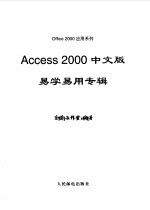
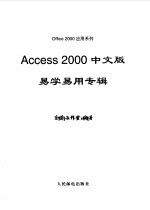
Access 2000中文版易学易用专辑PDF电子书下载
- 电子书积分:11 积分如何计算积分?
- 作 者:东箭工作室编著
- 出 版 社:北京:人民邮电出版社
- 出版年份:1999
- ISBN:7115075956
- 页数:286 页
第1章 Access 2000的基本操作 1
1.1 启动Access 2000 2
1.2 打开已有的数据库 3
1.3 理解窗口 5
1.3.1 数据库窗口 5
1.3.2 浏览菜单栏 5
1.3.3 使用快捷菜单 9
1.3.4 使用工具栏 10
1.3.5 使用对话框 11
1.4 活泼的Office助手 13
1.4.1 利用Office助手获取帮助、提示和消息 13
1.4.3 换个助手试试 14
1.4.2 显示或隐藏“Office”助手 14
1.4.4 对“Office助手”的一些设置 15
1.5 及时获取帮助 16
1.5.1 使用帮助目录 16
1.5.2 查找所需信息 16
1.5.3 “这是什么?” 16
1.5.4 在对话框中取得帮助信息 17
1.6 创建第一个空数据库 17
1.7 关闭数据库并退出Access 19
第2章 创建第一个数据库 21
2.1 什么是数据库 22
2.2 Access数据库的结构 23
2.2.1 利用表存储信息 23
2.2.2 利用窗体查看信息 23
2.2.3 使用查询搜索信息 24
2.2.4 使用报表显示信息 25
2.2.5 借用宏完成自动化工作 25
2.2.6 嵌入模块实现复杂功能 25
2.3 使用“数据库向导”建立一个数据库 26
2.4 新建表 28
2.5 修改表 31
2.5.1 在“设计”视图修改表的设计 31
2.5.2 在“数据表”视图中修改表的设计 35
2.6 定义字段 36
2.6.1 定义数据类型 36
2.6.2 设置字段属性 40
2.7.1 主关键字的类型 43
2.7 设置主关键字 43
2.7.2 设置主关键字 44
2.8 创建关系 44
2.9 增加主索引 47
2.10 压缩数据库 48
2.11 向数据库中输入记录 49
第3章 使用查询 53
3.1 什么是查询 54
3.2 为什么采用查询 55
3.3 使用向导建立查询 56
3.3.1 使用“简单查询向导”创建基于一个表的查询 56
3.3.2 使用“简单查询向导”创建基于多个表的查询 58
3.3.3. 使用交叉表查询向导建立交叉表查询。 60
3.4.1 使用“设计”视图建立选择查询 63
3.4 使用“设计”视图建立查询 63
3.4.2 使用“设计”视图建立参数查询 66
3.5 在“设计”视图中修改查询 67
3.5.1 向查询设计网格中增加、移动和删除字段 67
3.5.2 输入准则 69
3.5.3 指定排序次序 70
3.5.4 创建计算字段 70
3.5.5 实现总计功能 73
第4章 使用高级查询 77
4.1 使用数据表执行数据的基本操作 78
4.1.1 修改数据表的格式 78
4.1.2 修改数据 83
4.1.3 排序和筛选数据 88
4.1.4 打印数据表 92
4.2 利用操作查询修改数据 94
4.2.1 利用更新查询来更新一组记录 94
4.2.2 建立一个生成表查询来新建表 96
4.2.3 建立附追加查询来向另一个表中添加数据 98
4.2.4 创建一个删除查询夹删除一组记录 100
4.3 利用导出、导入来操作其它数据库中的数据 101
4.3.1 导出一个表到FoxPro数据库 102
4.3.2 导入FoxPro数据库中的数据 102
第5章 制作窗体 105
5.1 窗体的介绍 106
5.1.1 页眉、页脚和主体 106
5.1.2 多页窗体 107
5.1.4 子窗体 108
5.1.3 连续窗体 108
5.1.5 弹出式窗体 109
5.2 在窗体间移动和操作数据 113
5.2.1 移动 113
5.2.2 添加记录和修改数据 113
5.3 查找、排序和筛选数据 114
5.3.1 执行简单的查找 115
5.3.2 在窗体中应用筛选 115
5.4 使用向导创建窗体 119
5.4.1 使用“窗体向导”创建简单窗体 119
5.4.2 使用“窗体向导”创建基于多表的窗体 122
5.4.3 使用“图表向导”创建图表 124
5.5 打印窗体 126
第6章 制作高级窗体 129
6.1 窗体“设计”视图 130
6.1.1 窗体设计工具栏 131
6.1.2 格式工具栏 132
6.1.3 工具箱 132
6.2 添加页眉页脚 133
6.3 利用标签显示说明 135
6.4 使用文本框显示数据 136
6.4.1 创建结合文本框显示表中的数据 136
6.4.2 创建计算控件显示计算结果 137
6.5 利用列表框和组合框简化数据输入 138
6.5.1 创建结合列表框或组合框来显示表或查询中的值 138
6.5.2 创建非结合列表框或组合框来显示表或查询中的值 139
6.6.1选择控件 141
6.6 调整窗体的控件布局 141
6.6.2 移动控件 142
6.6.3 对齐控件 143
6.6.4 缩放控件 144
6.7 增强窗体的外观效果 145
6.7.1 增加直线和矩形 145
6.7.2 增加三维效果 145
6.7.3 选择颜色 146
6.7.4 改变字体设置 147
6.7.5 添加当前日期和时间 147
6.8 插入OLE对象 148
6.8.1 添加非结合图片 148
6.8.2 添加结合图片 150
6.9 创建命令按钮 152
6.10 在已有的窗体中添加子窗体 155
6.10.1 在已有的窗体中添加一个已有的子窗体。 155
6.10.2 在已有的窗体中添加一个新创建的子窗体 156
第7章 生成报表 159
7.1 什么是报表 160
7.2 创建报表 161
7.2.1 用“自动创建报表”创建报表 161
7.2.2 使用“报表向导”创建报表 162
7.2.3 使用“图表向导”创建报表 165
72.4 使用“标签向导”创建报表 167
7.3 设计报表 169
7.3.1 设计视图 169
7.3.2 将空白报表与表或查询中的数据结合起来 174
7.3.3 添加控件 175
7.3.4 修改控件 180
7.3.5 设置报表、节或控件的属性 186
7.4 保存报表 187
7.5 预览报表 187
7.6 打印报表 189
7.6.1 设置页边距、打印方向和其它的页面设置选项 189
7.6.2 打印报表 190
第8章 制作高级报表 191
8.1 分组及排序 192
8.1.1 排序记录 192
8.1.2 分组记录 193
8.1.5 删除报表中的排序与分组字段或表达式 197
8.1.3 改变报表的排序和分组顺序 197
8.1.4 报表中插入新的排序与分组字段或表达式 197
8.1.6 使同组的数据保持在同一个页面或列中 198
8.2 妙用表达式 199
8.2.1 打印当前日期 199
8.2.2 打印页码 199
8.2.3 计算总计 200
8.3 创建子报表 203
8.3.1 在已有的报表中创建子报表 203
8.3.2 将已有的报表添加到其他已有的报表中来创建子报表 206
第9章 与其它Office程序协同工作 209
9.1 与Word集成 210
9.1.1 用“Word邮件合并向导”合并表或查询中的数据 210
9.1.2 将表或查询导出到MS Word邮件合并数据源文件 214
9.1.3 将表、窗体或报表的导出保存为RTF格式文件 215
9.1.4 将数据表、窗体或报表的输出加载到Word 217
9.2 与Excel集成 218
9.2.1 将数据库对象保存为Excel文件 218
9.2.2 将数据表、窗体或报表的导出文件加载到Excel 220
9.2.3 在Access中增加Excel数据透视表 220
第10章 通过Web检索和发布数据 225
10.1 将数据存储为HTML格式 226
10.1.1 将数据存储为静态HTML格式 227
10.1.2 将数据存储为IDC/HTX文件格式 228
10.1.3 将数据存储为ASP文件格式 229
10.2.1 导入Web页上的数据 231
10.2 检索Web页上的数据 231
10.2.2 链接Web页上的数据 234
10.3 在表中插入超级链接 236
10.3.1 创建超级链接字段 236
10.3.2 插入一个超级链接 237
10.3.3 更改超级链接地址 239
10.3.4 跳转到超级链接对象 240
10.3.5 跳转到超级链接文档 240
10.4 在窗体添加超级链接 240
10.5 插入Web浏览器控件显示Web页 242
第11章 使用宏组织程序 245
11.1 什么是宏 246
11.3 如何建立宏 247
11.3.1 打开“宏”窗口 247
11.2 为什么要使用宏 247
11.3.3 设置宏参数 250
11.4 如何修改宏 251
11.5 运行和保存宏 252
11.6 如何建立宏组 254
11.7 在宏表达式中引用控件名 256
11.8 如何在宏中使用条件 256
11.9 宏的调试 258
11.10 宏操作列表 259
11.11 事件列表 262
11.12 宏应用实例 264
11.12.1 利用宏连接窗体或报表 264
11.12.2 添加命令按钮执行宏操作 266
第12章 深入Access 2000 269
12.1 自定义用户界面 270
12.1.1 创建自定义工具栏 270
12.1.2 创建自定义菜单栏 272
12.1.3 创建自定义快捷菜单 275
12.1.4 删除自定义的工具栏或菜单栏 278
12.2 创建应用程序 279
12.2.1 创建一个事件过程 279
12.2.2 编写代码 282
12.2.3 在过程之间定位 282
12.2.4 书签 283
12.2.5 创建一个函数 283
12.2.6 编译过程 284
12.2.7 添加注释 284
12.2.8 Visual Basic编程原则 284
- 《BBC人体如何工作》(英)爱丽丝.罗伯茨 2019
- 《慢性呼吸系统疾病物理治疗工作手册》(荷)瑞克·考斯林克(RikGosselink) 2020
- 《AutoCAD 2018自学视频教程 标准版 中文版》CAD/CAM/CAE技术联盟 2019
- 《掌控工作》邵文瀚著 2020
- 《社会工作专业英语》俞炎燊 2019
- 《中国共产党支部工作条例问答》张越编著 2019
- 《AutoCAD机械设计实例精解 2019中文版》北京兆迪科技有限公司编著 2019
- 《社会工作实习教育研究的反身性书写》权福军 2018
- 《抗战与军队政治工作》李富春等著 1938
- 《思维导图工作法》王玉印著 2020
- 《市政工程基础》杨岚编著 2009
- 《家畜百宝 猪、牛、羊、鸡的综合利用》山西省商业厅组织技术处编著 1959
- 《《道德经》200句》崇贤书院编著 2018
- 《高级英语阅读与听说教程》刘秀梅编著 2019
- 《计算机网络与通信基础》谢雨飞,田启川编著 2019
- 《看图自学吉他弹唱教程》陈飞编著 2019
- 《法语词汇认知联想记忆法》刘莲编著 2020
- 《培智学校义务教育实验教科书教师教学用书 生活适应 二年级 上》人民教育出版社,课程教材研究所,特殊教育课程教材研究中心编著 2019
- 《国家社科基金项目申报规范 技巧与案例 第3版 2020》文传浩,夏宇编著 2019
- 《流体力学》张扬军,彭杰,诸葛伟林编著 2019
- 《指向核心素养 北京十一学校名师教学设计 英语 七年级 上 配人教版》周志英总主编 2019
- 《办好人民满意的教育 全国教育满意度调查报告》(中国)中国教育科学研究院 2019
- 《北京生态环境保护》《北京环境保护丛书》编委会编著 2018
- 《人民院士》吴娜著 2019
- 《指向核心素养 北京十一学校名师教学设计 英语 九年级 上 配人教版》周志英总主编 2019
- 《中国人民的心》杨朔著;夕琳编 2019
- 《高等院校旅游专业系列教材 旅游企业岗位培训系列教材 新编北京导游英语》杨昆,鄢莉,谭明华 2019
- 《中华人民共和国成立70周年优秀文学作品精选 短篇小说卷 上 全2册》贺邵俊主编 2019
- 《指向核心素养 北京十一学校名师教学设计 数学 九年级 上 配人教版》周志英总主编 2019
- 《中华人民共和国成立70周年优秀文学作品精选 中篇小说卷 下 全3册》洪治纲主编 2019
